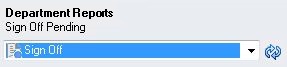レポートのサインオフまたは却下
署名者は、最終的なレポートをレビューし、レポートをサインオフまたは却下できます。また署名者は、アクションに関する詳細を含んだノートを添付できます。
このトピックの手順を開始する前に、Smart ViewでのNarrative Reportingへの接続の説明に従って、Microsoft WordまたはPowerPointを起動し、Narrative Reportingに接続して、レポート・パッケージを開いておく必要があります。
ビデオ
| 目標 | 次のビデオを視聴 |
|---|---|
|
Wordベースのレポート・パッケージでのサインオフについて学習します。 |
レポートをサインオフまたは却下するには:
すべての署名者がレポートを承認すると、レポート・パッケージのステータスが「最終」になります。